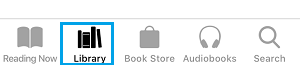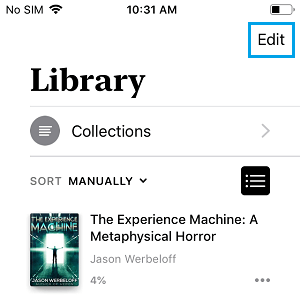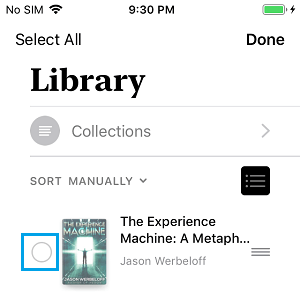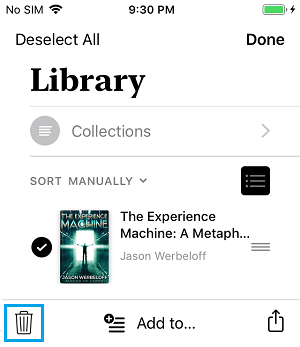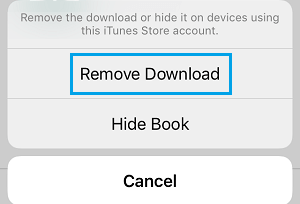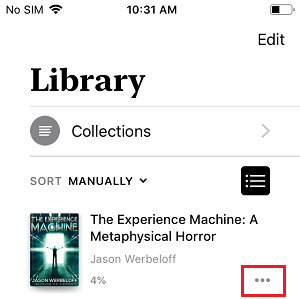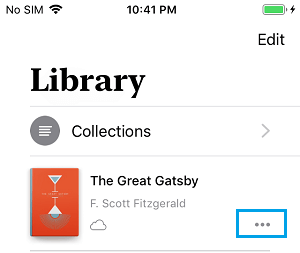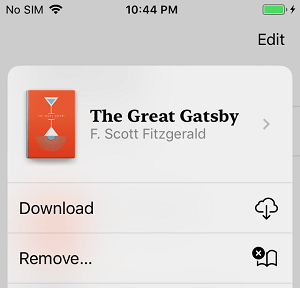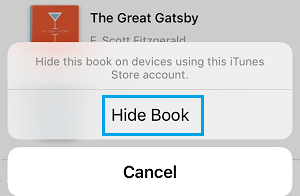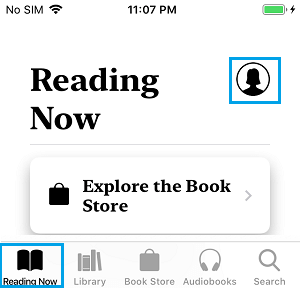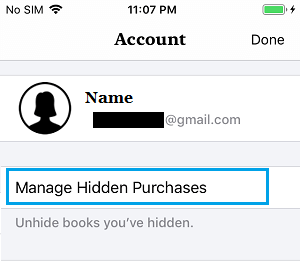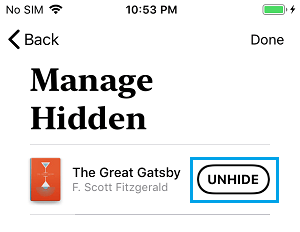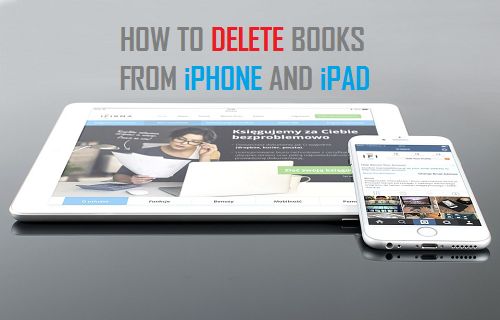
La aplicación Libros en el iPhone y el iPad hace que sea muy fácil introducir libros, PDF y audiolibros directamente en tu dispositivo. Después de estudiar los libros, puedes simplemente borrar Libros en el iPhone y el iPad, con la intención de recuperar espacio en el armario y evitar que tu dispositivo se llene de libros.
Borrar libros del iPhone o del iPad
Sigue los siguientes pasos para eliminar libros de tu iPhone o iPad mediante la aplicación iBooks.
1. Abre en Libros En tu iPhone o iPad y haz clic en Biblioteca situado en el menú posterior.
2. En la siguiente pantalla, verás todos los libros descargados en tu iPhone. Pulsa el botón Edita situado en la esquina superior derecha de tu pantalla.
3. Ahora, seleccionar libros que quieres eliminar tocando el pequeño círculo que hay junto a los libros.
4. Después de elegir los libros, haz clic en el grifo Icono de cubo de basura situado en la esquina posterior izquierda de tu pantalla.
5. Verás una ventana emergente, haz clic en Eliminar descargas opción para eliminar los libros seleccionados de tu iPhone.
Incluso puedes eliminar libros en el iPhone tocando la ventana emergente de descarga de libros icono de 3 puntos al last del libro electrónico después de tocar el icono Elimina en el menú desplegable.
Evitar que los libros borrados aparezcan en el iPhone
Incluso después de eliminar libros de tu iPhone, pueden seguir siendo visibles en tu biblioteca con un icono de la nube.
Aunque este ajuste está diseñado para facilitar la eliminación de libros, contradice el propósito de eliminar libros en el iPhone, si el concepto period reducir la cantidad de libros en tu biblioteca.
Afortunadamente, es muy fácil evitar que los libros borrados aparezcan en la biblioteca de tu iPhone.
1. Abre en Libros App en tu iPhone y haz clic en Biblioteca ficha.
2. En la siguiente pantalla, haz clic en la pantalla pequeña Icono del menú después del libro electrónico eliminado que deseas cubrir.
3. En el menú desplegable, haz clic en el botón Toma… posibilidad.
4. En la siguiente ventana emergente, haz clic en Esconde el libro E posibilidad.
Después de esto, ya no verás el libro electrónico eliminado en la biblioteca de tu iPhone.
La mejor manera de mejorar los libros borrados en el iPhone y el iPad
Los libros que acabas de eliminar de tu iPhone seguirán vinculados a tu ID de Apple y podrás recuperar los libros eliminados en tu iPhone en cualquier momento, sin tener que volver a pagar.
1. Abre en Libros Aplicación en tu iPhone > pulsa en Estudiar ahora > tom Icono del perfil.
2. En la pantalla en la que aparecen tus cuentas, haz clic en Gestionar las compras ocultas posibilidad.
3. En la siguiente pantalla, haz clic en la opción «Desocultar» junto al libro electrónico eliminado que quieres devolver a tu iPhone.
4. Después de desacreditar el libro electrónico, ve a Biblioteca pestaña y toca 3 puntos Icono del menú situado después del libro electrónico eliminado.
5. A continuación, haz clic en el botón Consigue en el menú desplegable que aparece.
Los libros eliminados seleccionados probablemente se transferirán de nuevo a tu iPhone.
- La mejor manera de eliminar álbumes de música y canciones del iPhone
- La mejor manera de eliminar completamente las imágenes del iPhone y del iPad
Me llamo Javier Chirinos y soy un apasionado de la tecnología. Desde que tengo uso de razón me aficioné a los ordenadores y los videojuegos y esa afición terminó en un trabajo.
Llevo más de 15 años publicando sobre tecnología y gadgets en Internet, especialmente en mundobytes.com
También soy experto en comunicación y marketing online y tengo conocimientos en desarrollo en WordPress.